Beheben Sie den Windows-Upgrade-Fehler 0xC1900101-0x4000D
Wenn Sie ein Upgrade durchführen, das einen großen Sprung zwischen zwei Versionen beinhaltet, erhalten Sie möglicherweise den Windows 10 - Upgrade - Fehler 0xC1900101 – 0x4000D . Dies geschieht normalerweise aufgrund von Treiberproblemen, die dazu führen, dass Windows nicht gestartet werden kann . In diesem Beitrag schlagen wir vor, wie Sie das Problem lösen und Windows aktualisieren können .
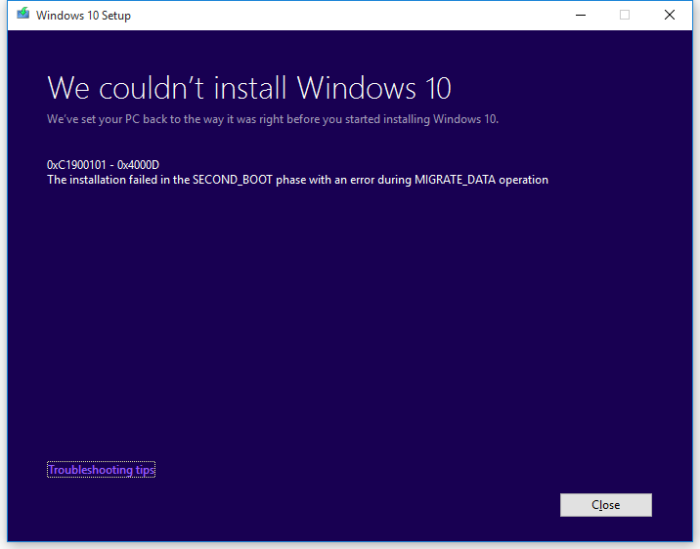
Während der Fehler häufig für die Migration von (Migration)Windows 7 zu Windows 10 genannt wurde, haben einige Benutzer auch gemeldet, dass Surface Book Windows 10 ausführt(Windows 10) . Es geschah, als der Benutzer versuchte, auf die nächste Version von Windows 10 zu aktualisieren .
Beheben Sie den Windows-Upgrade-Fehler(Fix Windows Upgrade Error) 0xC1900101-0x4000D
Bevor wir fortfahren, ist es interessant festzustellen, dass Fehler wie 0xC1900101 – 0x400xx auf der letzten Seite des Upgrades auftreten, dh wenn Windows zum ersten Mal startet und Einstellungen konfiguriert. Es ist der Ort, an dem die meisten Laufwerke abstürzen. Möglicherweise erhalten Sie auch eine zusätzliche Fehlermeldung, die besagt:
Die Installation ist während der SECOND_BOOT-Phase mit einem Fehler während des MIGRATE_DATA-Vorgangs fehlgeschlagen. (The Installation failed during SECOND_BOOT phase with an error during MIGRATE_DATA operation. )
Außerdem wird Windows auf die vorherige Version zurückgesetzt. Ein Neustart kann das Problem zwar beheben, aber wenn es nicht hilft, können Sie nur Folgendes tun: Suchen Sie(Check) nach Treiberaktualisierungen(Driver) !
1 ] Suchen Sie manuell(] Manually Check) nach Laufwerksaktualisierungen(Drive Update) über Windows Update
Sie können Windows - Updates ausführen und prüfen, ob unter Optionale Updates Treiberaktualisierungen verfügbar sind(driver updates are available under Optional Updates) .
2] Verwenden Sie Software von Drittanbietern(Use Third-Party Sofware) , um die Treiber zu aktualisieren
Viele Anwendungen von Drittanbietern können Treiber aktualisieren(third-party applications can update drivers) oder zumindest benachrichtigen, wenn ein Update verfügbar ist. Ich erinnere mich, dass ich den Treiber eines alten PCs aktualisiert habe, der nie von Windows erkannt wurde . Es ist also möglich, dass Sie noch eine alte Version verwenden, die bis jetzt einwandfrei funktioniert.
Sie können zwar Hardware entfernen und dann ein Upgrade versuchen, aber es macht keinen Sinn, wenn Sie es jeden Tag verwenden müssen.
Lesen Sie(Related read) weiter : Die Installation ist in der SAFE_OS-Phase mit einem Fehler während des MIGRATE_DATA-Vorgangs fehlgeschlagen .
Seien Sie versichert, dass Tools wie Windows Update Troubleshooter oder Löschen von Dateien aus dem Softwareverteilungsordner(Software Distribution folder) und andere nichts tun, da das Problem mit einem bestimmten Laufwerk zusammenhängt, das nicht mit Windows kompatibel ist, oder mit ähnlichen Treibern, die miteinander in Konflikt stehen. Stellen Sie also sicher, dass Sie Ihren Treiber auf die neueste Version aktualisieren und prüfen Sie, ob er kompatibel ist.
Related posts
Beheben Sie die Windows-Upgrade-Fehler 0XC1900404 und 0XC1900405
Beheben Sie den Fehler 0xC1900200 des Windows-Upgrade-Assistenten
Beheben Sie den Windows-Upgrade-Installationsfehler 0x80070570 - 0x2000C
Beheben Sie den Steam-Fehler „Ungültige Depotkonfiguration“ auf einem Windows-PC
Beheben Sie den WpnUserService.dll-Fehler unter Windows 11/10
Behebung des Windows-Sicherungsfehlercodes 0x8078012D, Der Sicherungsvorgang ist fehlgeschlagen
Fehler 1962 behoben, kein Betriebssystem auf Windows 11/10-Computern gefunden
Beheben Sie LiveKernelEvent-Fehler auf Windows-Computern
Fehler 0xc00000e9 in Windows 11/10 beheben
Beheben Sie den Anwendungsladefehler 5:0000065434 unter Windows 10
Beheben Sie den Microsoft Store-Fehler 0x87AF0001
Installieren Sie Realtek HD Audio Driver Failure, Fehler OxC0000374 unter Windows 10
Fix Photoshop Scratch Disks sind ein vollständiges Problem unter Windows und Mac
Behebung des Fehlers 0x8007042B – 0x2000D bei der Installation des Windows 10-Upgrades
Laufzeitfehler R6034 in Windows 11/10 behoben
Beheben Sie den Dateisystemfehler (-2147219195) unter Windows 11/10
Fehlercode 30038-28 beim Aktualisieren von Office behoben
Fix Error 0xC00D3E8E, Die Eigenschaft ist unter Windows 11/10 schreibgeschützt
Beheben Sie den Problemereignisnamen BEX64 in Windows 10
Beheben Sie den Windows-Upgrade-Fehler 0x800705AA unter Windows 11/10
